在现代办公环境中,Word 文档编辑是一项常见且重要的技能,我们常常会遇到需要将多个 Word 文档合并或插入的情况,例如整理项目报告、汇总资料等,下面将详细介绍在 Word 中插入其他 Word 文档的多种方法,包括其操作步骤、适用场景以及相关注意事项。
一、使用“对象”功能插入 Word 文档
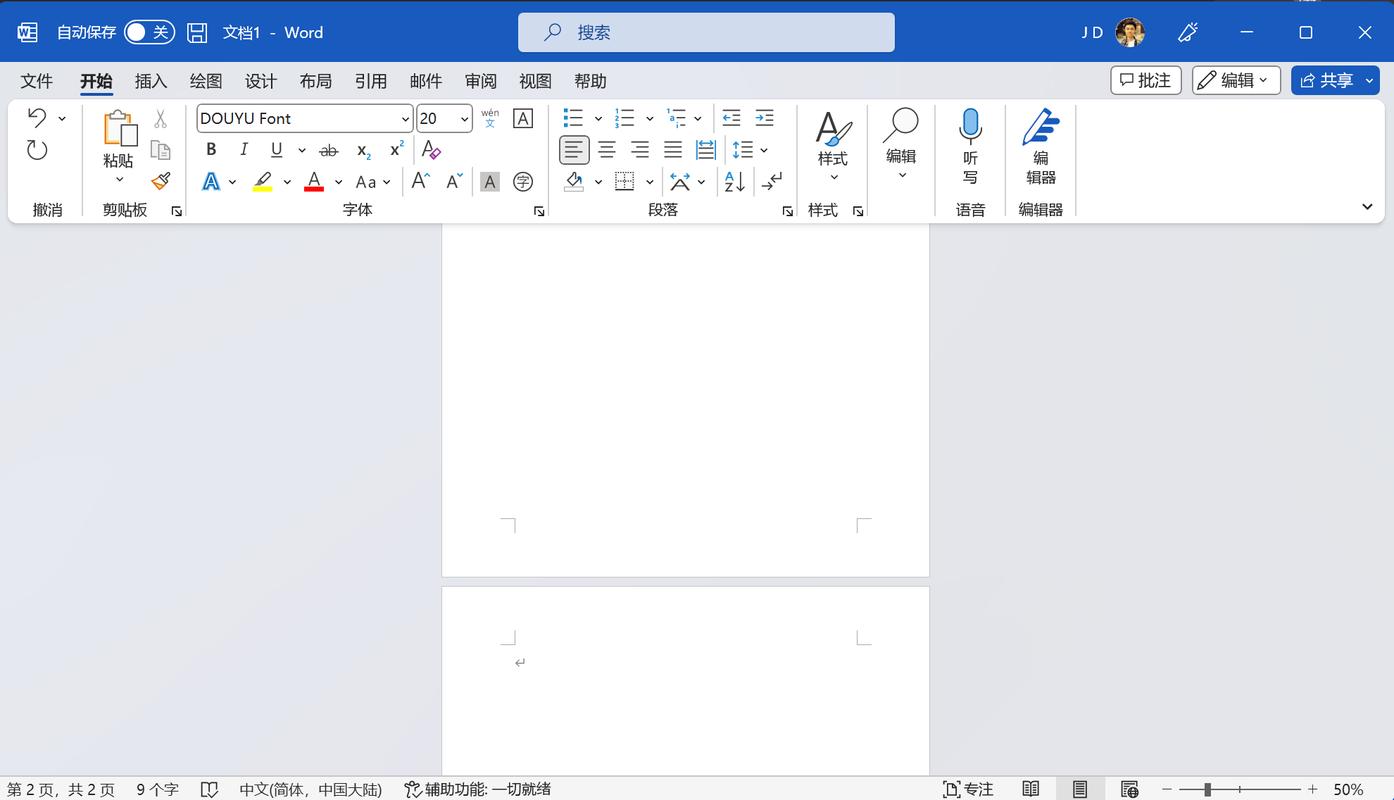
这种方法可以将整个 Word 文档作为对象插入到当前文档中,并且可以设置对象的显示方式和链接状态。
操作步骤如下:
1、打开目标 Word 文档,即将其他 Word 文档插入到其中的文档。
2、将光标定位到需要插入其他 Word 文档的位置。
3、点击“插入”选项卡,在“文本”组中找到“对象”按钮并点击。
4、在弹出的“对象”对话框中,选择“由文件创建”选项卡。
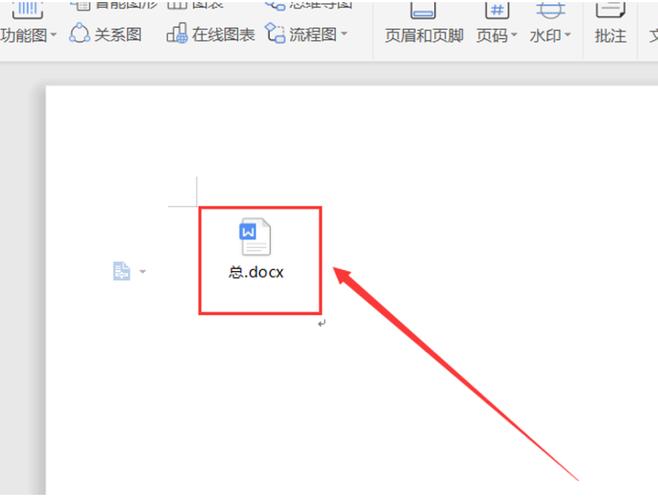
5、点击“浏览”按钮,找到要插入的 Word 文档,然后选中该文档。
6、可以根据需要勾选“链接到文件”、“显示为图标”等复选框,如果勾选“链接到文件”,当原文件发生更改时,插入的对象也会相应更新;如果勾选“显示为图标”,则在文档中只显示一个图标代表插入的 Word 文档。
7、点击“确定”按钮,即可完成插入操作。
这种方法适用于需要在当前文档中保留原始 Word 文档的所有格式和内容,并且可能对原文件进行修改或更新的情况,在撰写项目小编总结报告时,需要插入各个子项目的详细报告文档。
二、使用“插入” “文本” “对象”中的“文件中的文字”插入 Word 文档
此方法可以将其他 Word 文档中的文字内容提取并插入到当前文档中,但会丢失原文档的部分格式。
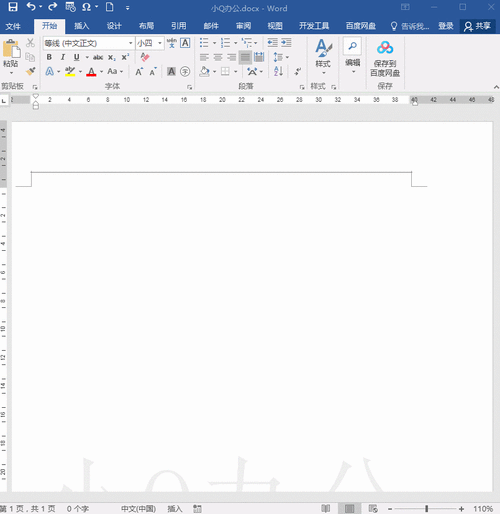
具体操作如下:
1、打开目标 Word 文档,将光标放在要插入文字的位置。
2、点击“插入”选项卡,选择“文本”组中的“对象”下拉按钮,然后选择“文件中的文字”。
3、在弹出的“插入文件”对话框中,找到并选中要插入的 Word 文档。
4、若只想插入部分内容,可在下方勾选“范围”复选框,然后输入要插入的内容范围。
5、点击“插入”按钮,文字就会被插入到当前文档中。
这种方法适合只需要提取其他 Word 文档中的文字内容,而对格式要求不高的情况,从一些参考资料文档中提取关键段落用于论文写作。
三、复制粘贴法
这是一种简单直接的方法,通过复制其他 Word 文档中的内容,然后在目标文档中进行粘贴来实现插入。
操作步骤:
1、打开要复制内容的 Word 文档,选中需要复制的文本或段落。
2、右键点击选中的内容,选择“复制”,或者使用快捷键“Ctrl + C”。
3、切换到目标 Word 文档,将光标定位到要粘贴的位置。
4、右键点击光标位置,选择“粘贴”,或者使用快捷键“Ctrl + V”。
这种方法适用于小范围的文字内容插入,操作简单快捷,但如果大量复制粘贴,可能会影响文档的排版和格式,在编辑日常的简短通知或便签时可以使用此方法。
四、使用“邮件合并”功能(适用于批量插入)
当需要将多个 Word 文档按照一定的规则批量插入到另一个 Word 文档中时,可以使用“邮件合并”功能。
操作步骤:
1、首先准备好主文档和数据源文档,主文档是最终生成的文档模板,数据源文档包含要插入的信息。
2、在主文档中,点击“邮件”选项卡,选择“开始邮件合并”并选择“信函”。
3、点击“选择收件人”按钮,选择“使用现有列表”,然后找到数据源文档并打开。
4、在主文档中,将光标定位到要插入数据的位置,然后点击“插入合并域”按钮,选择相应的字段插入到文档中。
5、完成所有合并域的插入后,点击“完成并合并”按钮,选择“编辑单个文档”,即可生成包含所有插入数据的文档。
这种方法常用于批量生成信件、标签、工资条等具有固定格式和重复内容的文档。
在 Word 中插入其他 Word 文档有多种方法,每种方法都有其特点和适用场景,在实际操作中,应根据具体需求选择合适的方法,以达到高效、准确的文档编辑效果。
FAQs
问题 1:如果插入的 Word 文档格式与当前文档格式不兼容怎么办?
答:可以先将插入的文档格式进行调整,使其与当前文档格式一致,调整字体、段落格式等,如果是通过“对象”功能插入的文档,可在插入后双击该对象,在新窗口中对其格式进行修改,对于复制粘贴的内容,可以在粘贴后使用“选择性粘贴”中的“只保留文本”或“匹配目标格式”等选项来尽量减少格式冲突。
问题 2:如何一次性插入多个 Word 文档?
答:如果使用“对象”功能,在“对象”对话框中按住“Ctrl”键依次选择多个文件,然后点击“确定”即可一次性插入多个 Word 文档,如果是复制粘贴法,可依次打开每个要插入的文档,进行复制粘贴操作,对于“邮件合并”功能,确保数据源文档中有完整的信息列表,按照上述步骤操作即可批量插入。
小伙伴们,上文介绍word怎么插入其他word的内容,你了解清楚吗?希望对你有所帮助,任何问题可以给我留言,让我们下期再见吧。
内容摘自:https://news.huochengrm.cn/cygs/22081.html
